Puedo crear un proveedor a pagar por adelantado
Este tutorial proporciona una guía paso a paso sobre cómo generar un pagadero a proveedor por adelanto en Jules.
Comienza en la página de compras:
Navega hasta una compra.
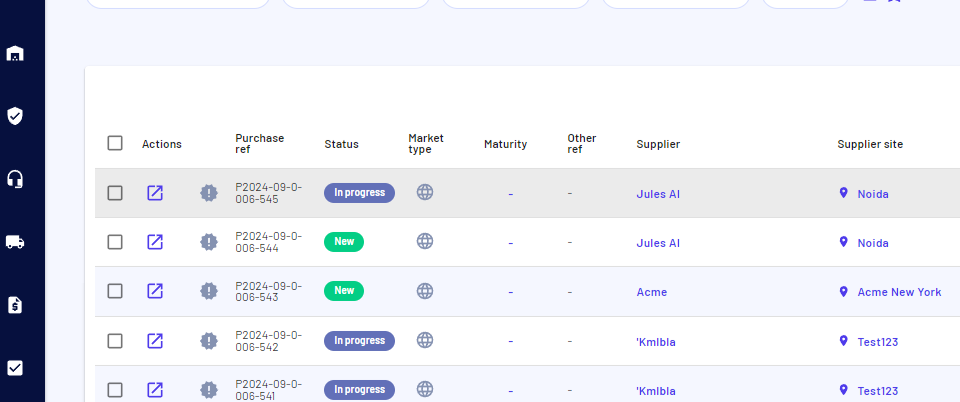
Haz clic en el icono de generar un pagadero a proveedor en dólares.
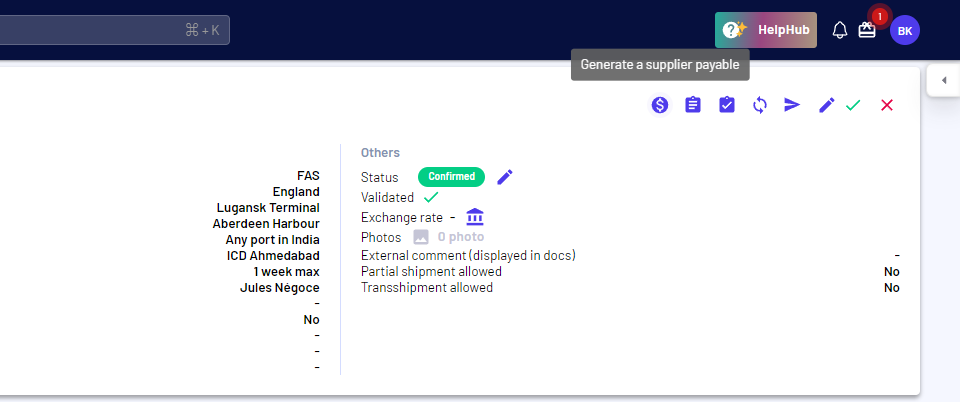
Procede a la página de configuración:
Selecciona un tipo de plantilla, navega a través de las configuraciones de visualización y configura las configuraciones generales.
Completa todos los detalles y haz clic en guardar.
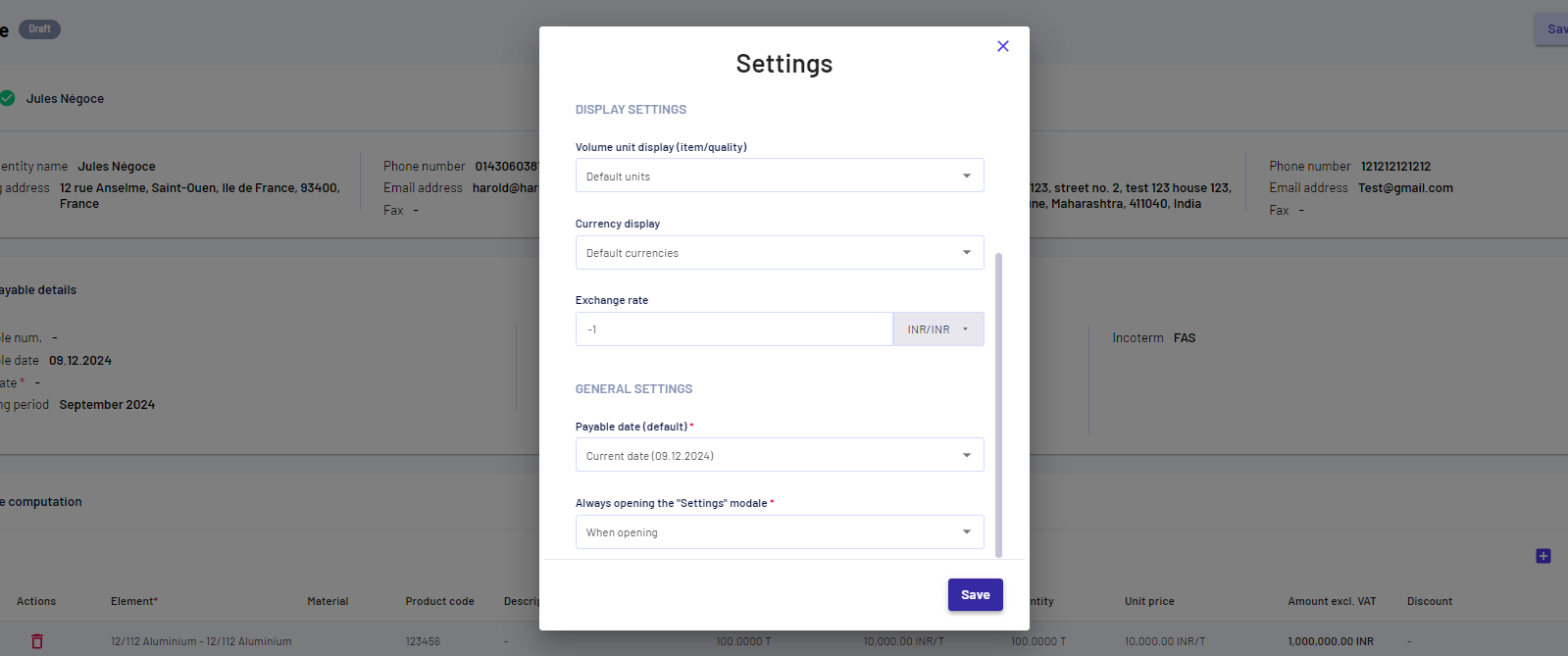
Desplázate hacia abajo hasta la opción de pago adelantado. Está prellenado desde el formulario de compra.
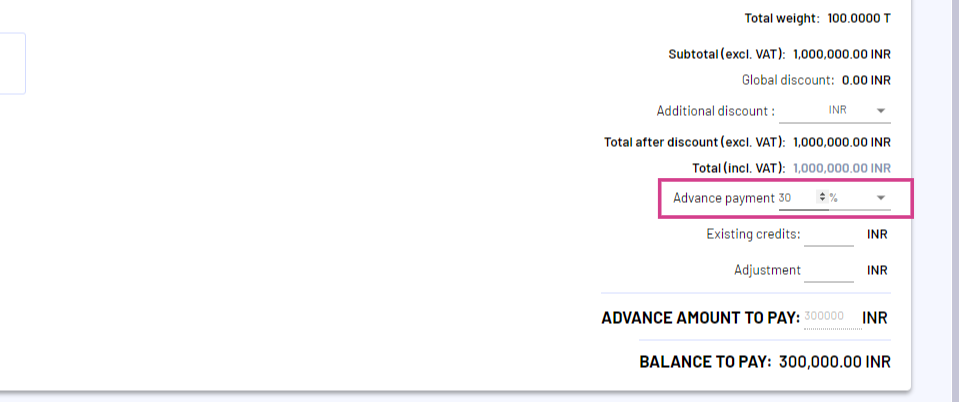
Ajusta el pago adelantado manualmente si es necesario. Cámbialo de un porcentaje a un número real si es necesario. En este caso, mantén el pago adelantado como un porcentaje.
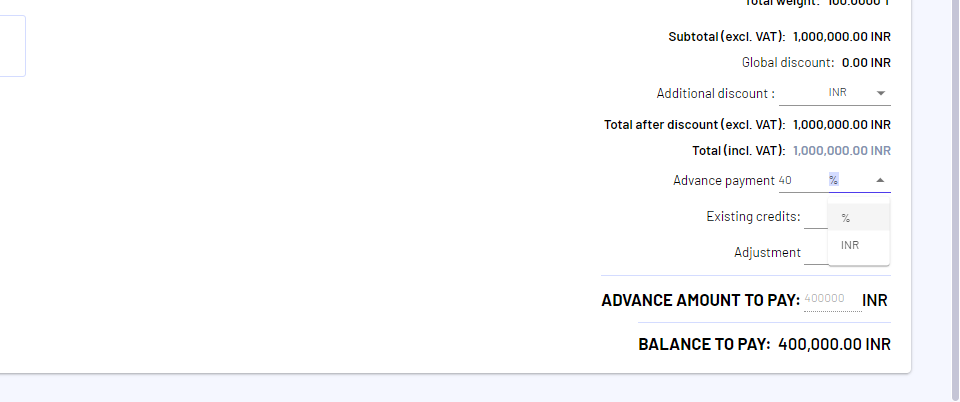
Ten en cuenta que el saldo a pagar y el monto del adelanto a pagar se ajustarán automáticamente en función del pago adelantado aplicado.
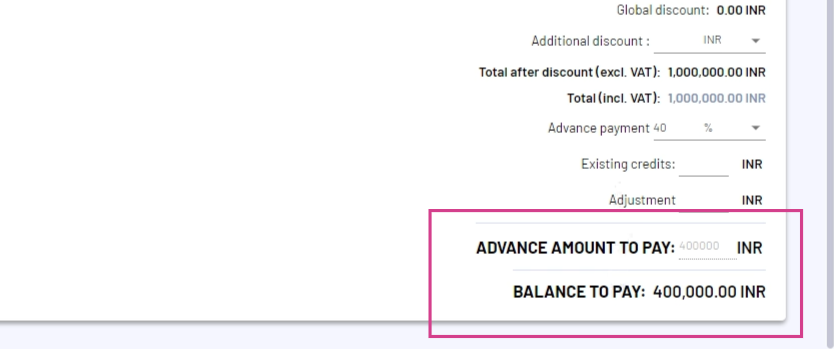
Después de completar todos los detalles, asigna una fecha de vencimiento.
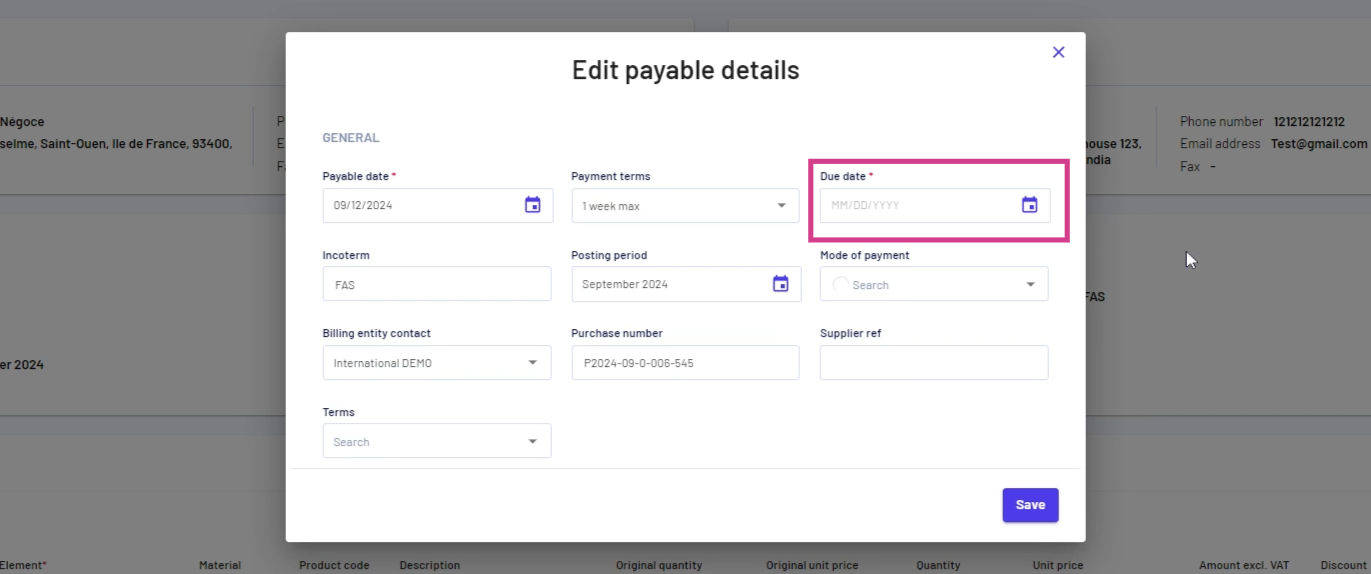
Recuerda, la fecha es un campo obligatorio. Haz clic en guardar.
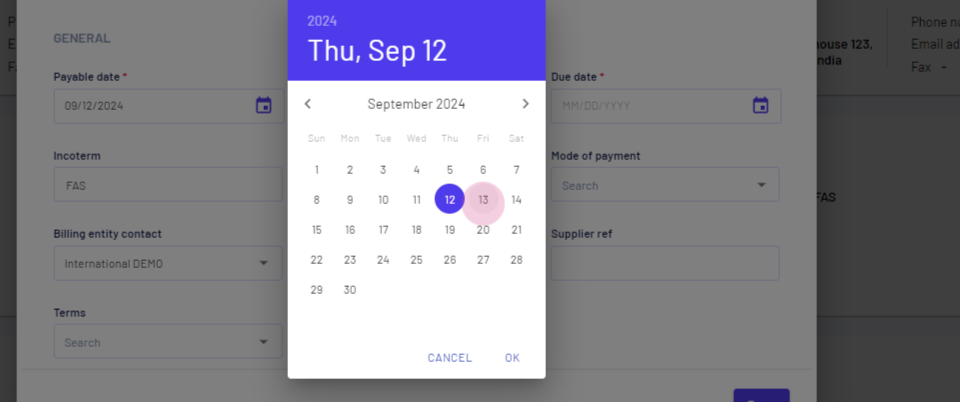
Elige guardar el pagadero como borrador, guardarlo y previsualizarlo, o guardarlo y descargarlo. En este caso, guárdalo como borrador.
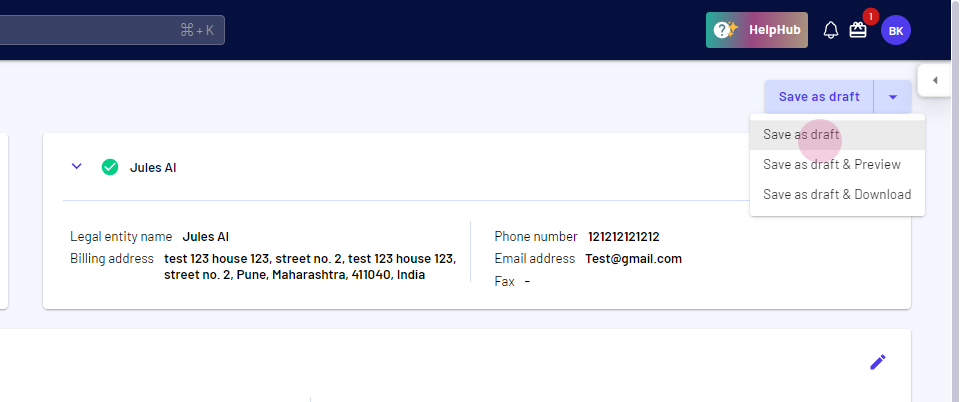
El pagadero ahora está guardado como borrador.
Revisa el pagadero en la página de pagaderos:
Navega hasta la página de pagaderos para confirmar el pagadero guardado.
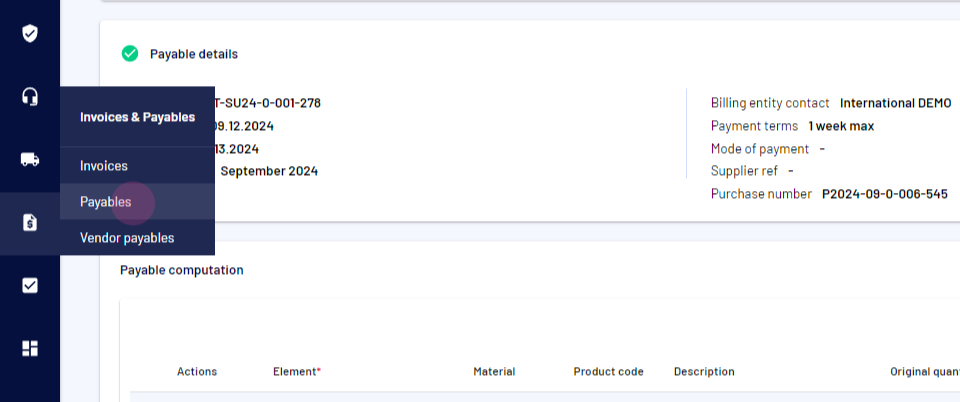
Navega hasta la pestaña de pagaderos. El pagadero aparece en un estado pro forma.
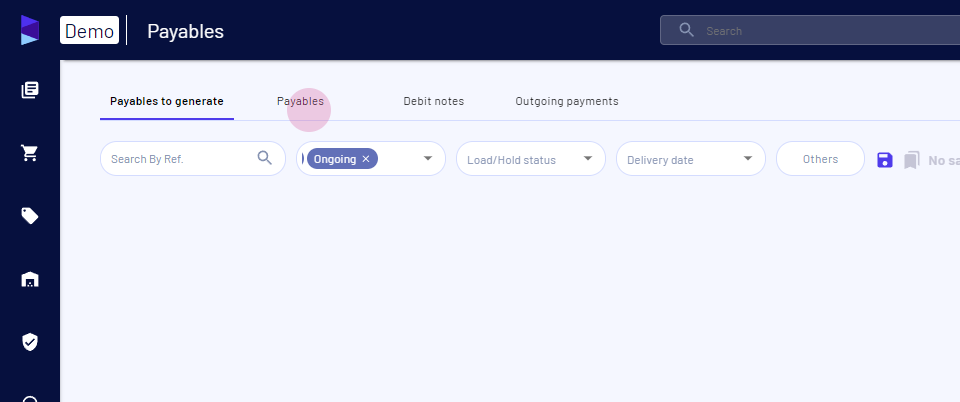
Edita el pagadero, envíalo por correo electrónico, sube un documento para él o elimínalo según sea necesario.
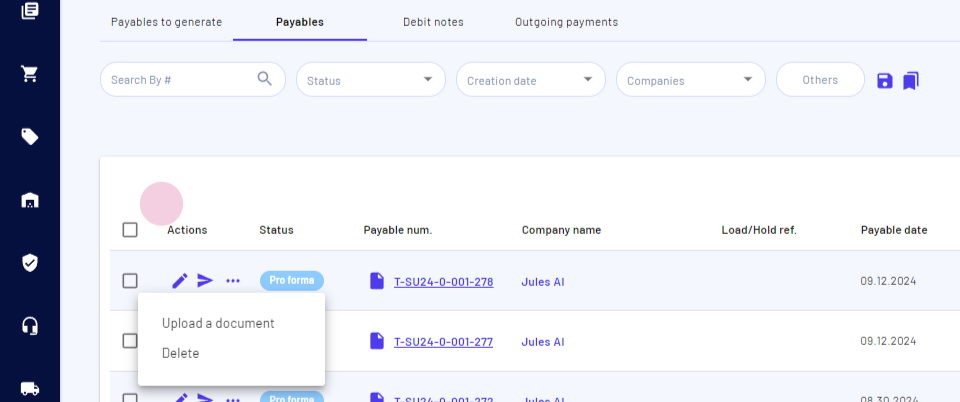
Selecciona el pagadero para marcar todo como pagado, añadir un pago, aprobarlo, rechazarlo o enviar un correo electrónico.

Esto concluye el tutorial sobre cómo crear un pagadero a proveedor por adelanto en Jules.
Actualizado el: 06/12/2024
¡Gracias!